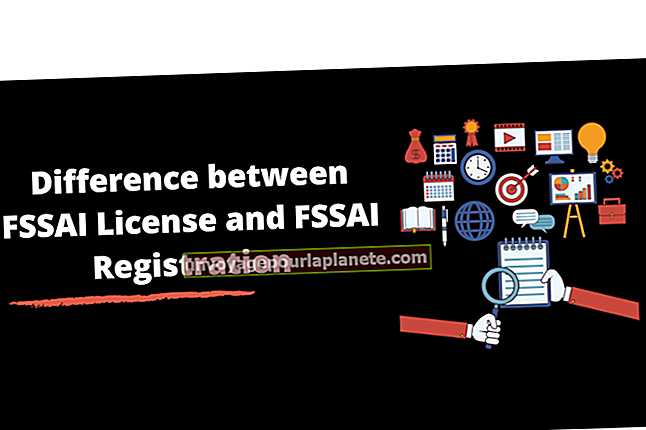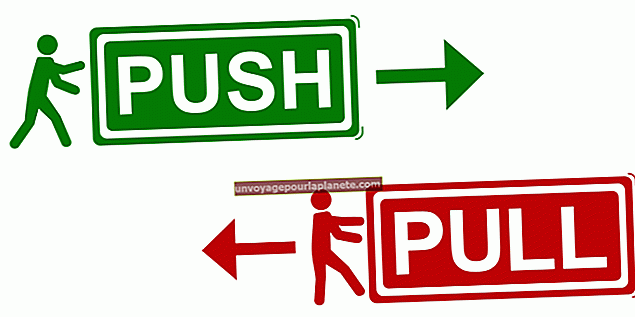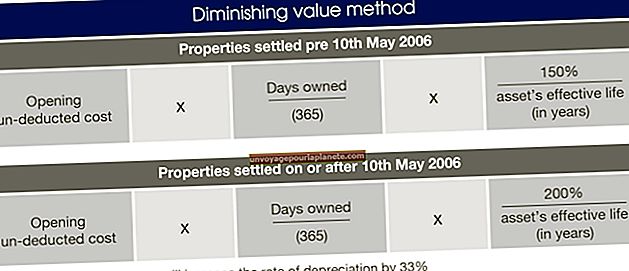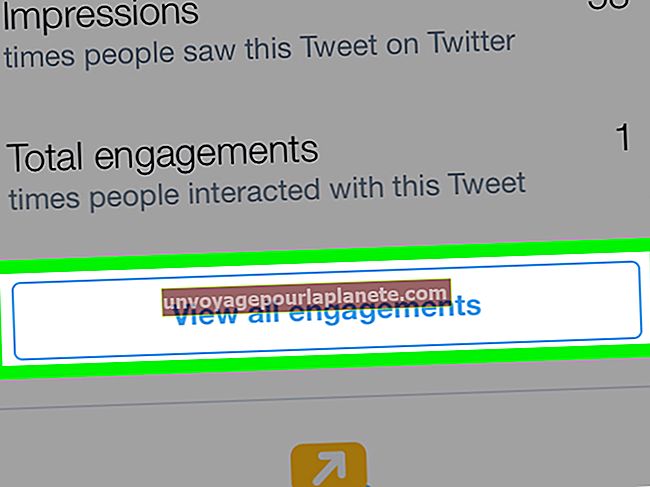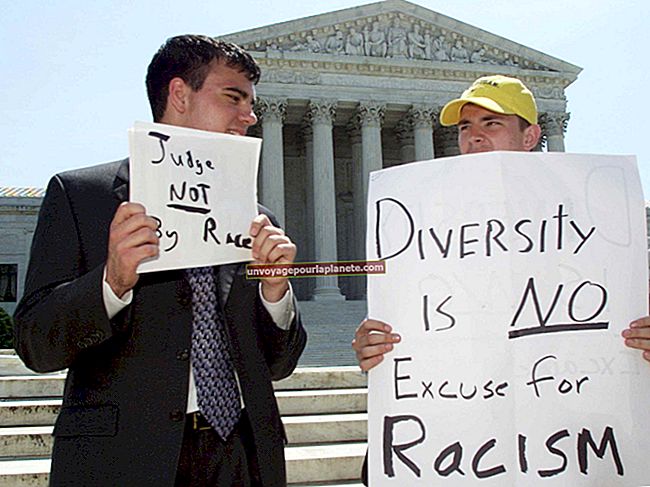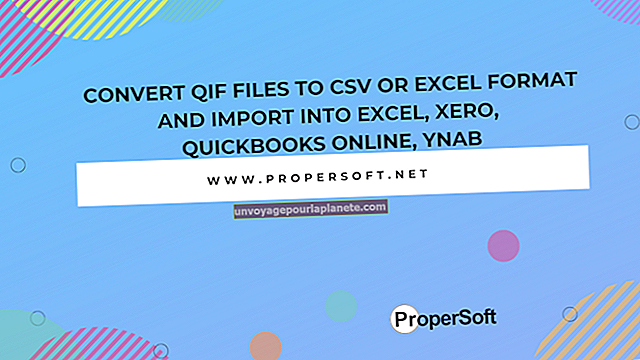2 ఎక్సెల్ స్ప్రెడ్షీట్లను ఎలా లింక్ చేయాలి
డేటా నిర్వహణను క్రమబద్ధీకరించడానికి మీరు మైక్రోసాఫ్ట్ ఎక్సెల్ లో బహుళ స్ప్రెడ్షీట్లు మరియు వర్క్బుక్లలో లింక్లను ఏర్పాటు చేయవచ్చు. మూలం స్ప్రెడ్షీట్లోని సెల్ నుండి సమాచారాన్ని సూచించడానికి లేదా పొందటానికి ఒక లింక్ ఒక స్ప్రెడ్షీట్ - గమ్యం స్ప్రెడ్షీట్లో అనుమతిస్తుంది.
మైక్రోసాఫ్ట్ ఎక్సెల్, గమ్యస్థాన వర్క్షీట్లో సోర్స్ స్ప్రెడ్షీట్ నుండి నాన్జజెంట్ కణాలకు నాన్జజెంట్ కణాలను మ్యాప్ చేయదు. కణాల సమూహాలను అనుసంధానించడంలో దీనికి సమస్య లేనప్పటికీ, ప్రశాంతమైన కణాలు ఒక్కొక్కటిగా కాపీ చేయబడాలి.
రెండు వర్క్బుక్లను తెరవండి
వర్తిస్తే రెండు వర్క్బుక్లను తెరవండి.
మూల స్ప్రెడ్షీట్ను ఎంచుకోండి
మూలం స్ప్రెడ్షీట్ను ఎంచుకోండి. గమ్యం స్ప్రెడ్షీట్ లింక్ చేయాలనుకుంటున్న ప్రతి సెల్ను హైలైట్ చేయండి. బహుళ కణాలను ఎంచుకోవడానికి క్లిక్ చేసేటప్పుడు "Ctrl" ని పట్టుకోండి.
కణాలను ఎంచుకోండి మరియు కాపీ చేయండి
ఎంచుకున్న సెల్పై కుడి-క్లిక్ చేసి, ఆపై సందర్భ మెను నుండి "కాపీ" ఎంచుకోండి. గమ్యం స్ప్రెడ్షీట్కు మారండి.
డేటాతో జనాభా కోసం సెల్ ఎంచుకోండి
సోర్స్ డేటా జనాభా ఉన్న సెల్ను ఎంచుకోండి. బహుళ కణాల నుండి కణాల సమూహానికి డేటాను బదిలీ చేస్తే, సమూహంలో ఎగువ ఎడమ-ఎక్కువ కణాన్ని ఎంచుకోండి.
రెండు స్ప్రెడ్షీట్ల మధ్య లింక్ను ఏర్పాటు చేయండి
లక్ష్య సెల్పై కుడి క్లిక్ చేయండి. రెండు స్ప్రెడ్షీట్ల మధ్య లింక్ను స్థాపించడానికి "స్పెషల్ పేస్ట్" కు సూచించి, ఆపై "N" నొక్కండి.
చిట్కా
గమ్యం స్ప్రెడ్షీట్ నుండి మీరు ఎక్సెల్లో లింక్లను కూడా సృష్టించవచ్చు. గమ్యం సెల్ ఎంచుకోండి, ఆపై "=" నొక్కండి. మూల స్ప్రెడ్షీట్కు వెళ్లి, గమ్యం సెల్ను లింక్ చేయడానికి సెల్ను ఎంచుకుని, ఆపై "ఎంటర్" నొక్కండి.